CAD中如何用多段线画箭头?
溜溜自学 室内设计 2022-01-07 浏览:1195
大家好,我是小溜,在使用CAD绘制图形时,常常需要绘制箭头,而绘制箭头的方法也是多种多样的,下面小溜就带大家来看看在CAD中如何用多段线画箭头的吧!希望能帮助到大家,感兴趣的小伙伴可以关注了解下。
想要更深入的了解“CAD”可以点击免费试听溜溜自学网课程>>
工具/软件
电脑型号:联想(lenovo)天逸510s; 系统版本:Windows7; 软件版本:CAD2014
方法/步骤
第1步
打开CAD之后才绘图菜单里找到多段线选项,如图所示:
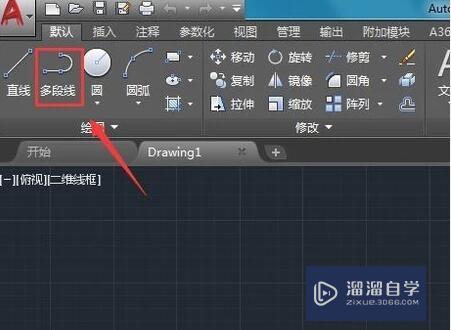
第2步
选择多段线在绘图区里点击鼠标左键,然后在命令行内输入w命令,如图所示:

第3步
输入w命令之后按下回车再输入起点的宽度,如图所示:

第4步
输入起点的宽度之后按下回车拖动鼠标左键就得到了箭头,如图所示:
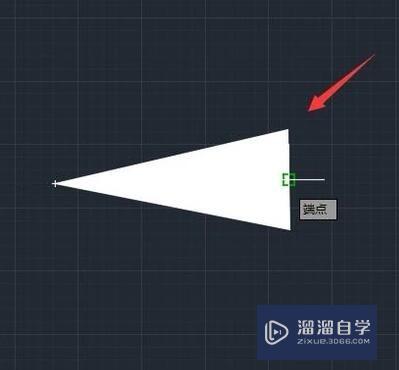
第5步
然后再在命令行内输入w命令,按下回车再输入起点的宽度,如图所示:
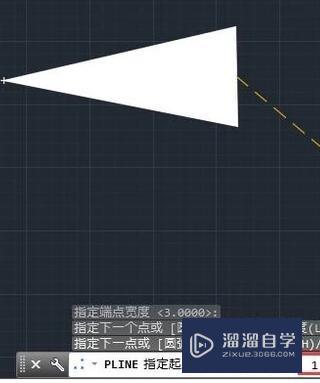
第6步
输入起点宽度之后,再输入端点的宽度,最后我们的箭头就绘制好了,如图所示:
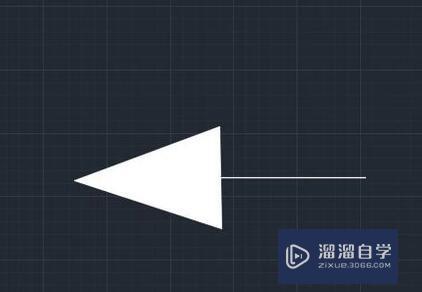
温馨提示
以上就是关于“CAD中如何用多段线画箭头?”全部内容了,小编已经全部分享给大家了,还不会的小伙伴们可要用心学习哦!虽然刚开始接触CAD软件的时候会遇到很多不懂以及棘手的问题,但只要沉下心来先把基础打好,后续的学习过程就会顺利很多了。想要熟练的掌握现在赶紧打开自己的电脑进行实操吧!最后,希望以上的操作步骤对大家有所帮助。
相关文章
距结束 05 天 15 : 59 : 52
距结束 01 天 03 : 59 : 52
首页










